So entfernen Sie den Tastenton auf Ihrem Samsung Galaxy Note 20 Ultra
Die Experten stehen Ihnen zur Verfügung, um Ihnen zu helfen.
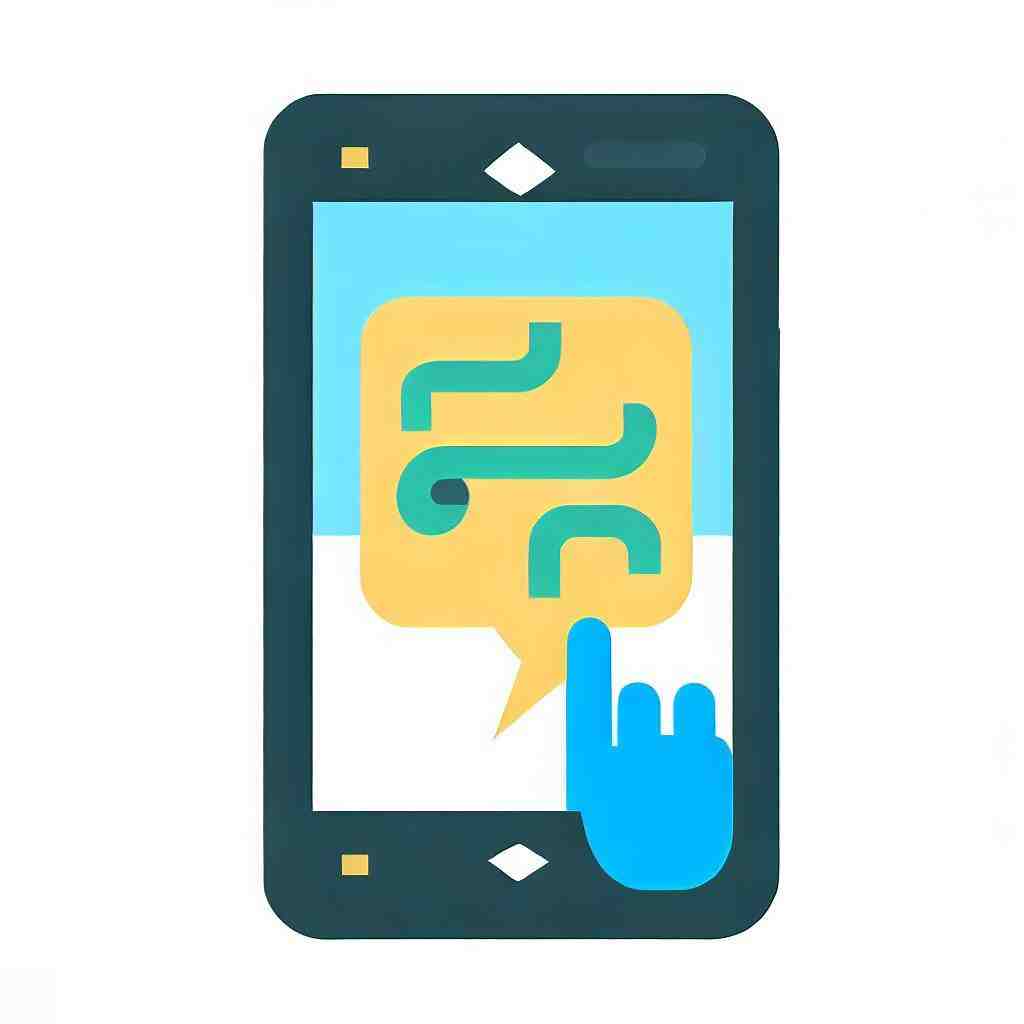
So entfernen Sie den Tastenton auf Ihrem Samsung Galaxy Note 20 Ultra
Wenn Sie den Tastenton bzw. das Vibrieren bei Berührung des Displays entfernen möchten, können Sie dies in nur wenigen Schritten tun.
Töne und Vibration können bei verschiedenen Durchführungen auf dem Handy ausgelöst werden, also nicht nur bei dem Erhalt einer Nachricht, sondern, auch wenn Sie Tasten auf der Tastatur drücken oder das Display berühren.
Tastentöne entfernen
- 1. Methode: Tastentöne allgemein entfernen
- Gehen Sie zu den Einstellungen und klicken Sie auf „Ton“.
- Sie haben die Möglichkeit zwischen mehreren Optionen zu wählen. Beispielsweise können Sie die Optionen „Tastentöne“, wenn Sie nicht möchten, dass ein Ton wiedergegeben wird, wenn Sie auf die Tasten drücken, deaktivieren oder auch „Berührungstöne“, wenn Sie den Ton bei Berührung des Bildschirms ausstellen möchten.
- Klicken Sie einfach auf eine Option um sie auszuwählen. Wenn Sie das Häkchen hinter der jeweiligen Option durch Klicken entfernen, wird diese deaktiviert.
- 2. Methode: Tastentöne für die Tastatur entfernen
- Greifen Sie auf das Menü zu und dann auf „Einstellungen“.
- Klicken Sie danach auf „Sprache und Eingabe“.
- Drücken Sie auf das Zahnradsymbol hinter der Tastatur, die bei Ihnen eingestellt ist.
- Entfernen Sie die Häkchen hinter den Optionen, die den Tastenton aktivieren.
Haptisches Feedback entfernen
Unter „haptisches Feedback“ versteht man, dass das Smartphone vibriert, wenn eine Eingabe bestätigt wird. Es dient zur Erleichterung der Bedienung des Gerätes. Zum Beispiel, wenn Sie einen Text eingeben ist das haptische Feedback vorteilhaft, denn durch die Vibration wird dem Nutzer des Telefons verdeutlicht, dass die Aktion erfolgreich war. Die Vibration unterscheidet sich der bei eingehenden Anrufen.
Wenn Sie möchten, können Sie diese Funktion jedoch deaktivieren. Wie dies funktioniert, erfahren Sie hier:
- Gehen Sie zum Menü und im Anschluss zu den Einstellungen.
- Klicken Sie auf „Ton“.
- Es werden Ihnen nun viele Optionen angezeigt. Scrollen Sie bis Sie die Option „Haptisches Feedback“ sehen.
- Um die Funktion zu entfernen bzw. zu deaktivieren, klicken Sie auf diese Option. Das Häkchen im Kasten dahinter wird dadurch entfernt. Wenn Sie die Option wieder aktivieren möchten, müssen Sie nur nochmals darauf klicken.
Wir hoffen, dass wir Ihnen helfen konnten die Tasten- bzw. Berührungstöne auf Ihrem Samsung Galaxy Note 20 Ultra zu entfernen.
Wo finde ich die Tastentöne?
Drücken Sie die Tastenkombination Windowstaste + „I“. Klicken Sie auf „PC-Einstellungen ändern“. Auf der Seite „Allgemein“ bzw. aktivieren. deaktivieren SIE sterben Option „Tastentöne bei der Eingabe“.
Was sind Tastenfeld Töne?
Tastentöne beschreiben die Töne, die beim Benutzen von Tasten und Befehlen an einem Tablet oder Smartphone abgegeben werden. Viele Nutzer empfinden Tastentöne als störend. Glücklicherweise lassen Sie sich die Töne in den Einstellungen des Internetzugangs einfach deaktivieren.
Wie schalte ich die Tastatur Vibration aus?
Öffnet die Einstellungen-App. Gehe zu „Töne und Haptik“ > „Tastaturfeedback“. Aktiviere oder deaktiviere die Option „Haptik“.
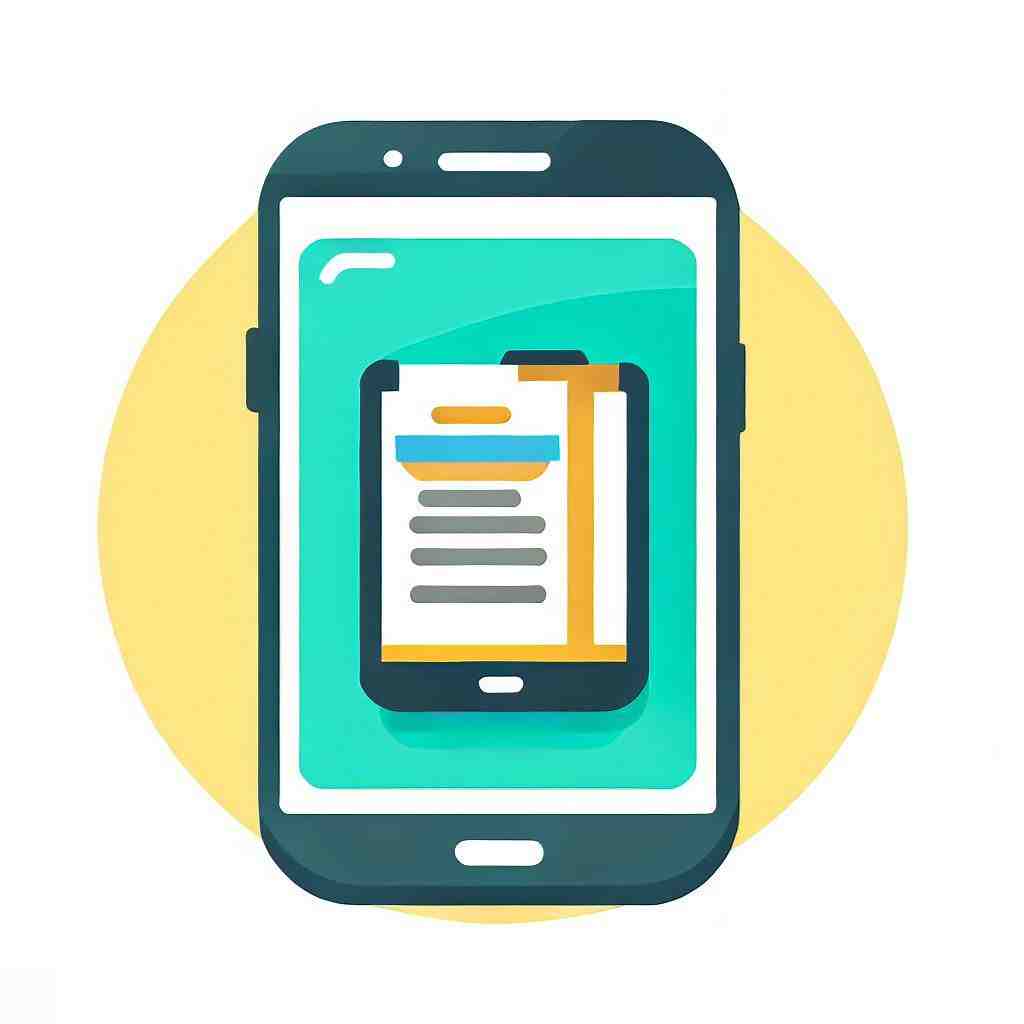
Samsung Galaxy Note 20 (Ultra) – 13 Tipps und Tricks – Deutsch
4 Anhangfragen
Wie stelle ich die Tastatur um?
– Öffnen Sie auf Ihrem Android-Smartphone oder -Tablet die Einstellungen.
– Tippen Sie auf System. Sprachen und Eingabe.
– Tippen Sie auf die Bildschirmtastatur. Gboard.
– Tippen Sie auf Design.
– Wählen Sie ein Design aus. Tippen Sie dann auf Anwenden.
Wo finde ich die Tastentöne bei Samsung?
– Öffnet die Einstellungen-App.
– Wechsle in den Bereich Töne und Vibration.
– Steuere den Abschnitt Systemtöne und Vibration an.
– Hier deaktivierst Du die Einstellung Tastaturton.

Wie kann ich tastentöne einschalten?
– Wählen Sie anschließend „Töne“, „Töne und Vibration“ oder „Töne und Haptik“ aus.
– Sie finden Regler für einzelne Töne und daneben jeweils einen Regler, den SIE verschieben oder ein- und ausschalten können.
Wieso ist meine Tastatur verstellt?
Wenn eure Tastatur plötzlich Y und Z vertauscht und auch die Sonderzeichen an der völlig „falschen“ Stelle zu sein scheinen, habt ihr oder Windows aus Versehen ein anderes Tastaturlayout wie QWERTY eingestellt. Für gewöhnlich lässt sich das Problem relativ einfach mit der Tastenkombination Alt + Shift ⇑ lösen.
Sie können auch unsere anderen Artikel konsultieren:
- So ändern Sie den Hintergrund auf Ihrem Samsung Galaxy Note 20 Ultra
- So verbergen Sie Ihre Rufnummer auf Ihrem Samsung Galaxy Note 20 Ultra
- So ändern Sie die Sprache auf Samsung Galaxy Note 20 Ultra
Alle Expertenteams stehen Ihnen zur Verfügung, wenn Sie weitere Informationen benötigen. Im Falle einer Panne könnte die Garantie schließlich eine gute Hilfe für Sie sein.
